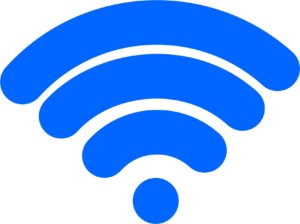Для просмотра фильмов или видео на телевизоре Sony зачастую используется ForkPlayer. Но со временем владельцы таких устройств стали сталкиваться с проблемой, когда нужный ролик попросту не получается запустить. Раньше избавиться от неполадки помогала банальная смена DNS, но сейчас такой способ практически ни у кого не работает. Давайте разберемся, что делать, если на Sony Bravia возникла внутренняя ошибка браузера. Работающих методов достаточно много, но только выделить один вариант невозможно – людям помогают разные способы.
Содержание
- 1 Как исправить ошибку?
- 1.1 Пропуск рекламы
- 1.2 Настройка даты и времени
- 1.3 Текстовый режим
- 2 Вывод
Как исправить ошибку?
Начнем с того, что подобное уведомление об ошибке чаще всего появляется из-за большого количества рекламы. Баннеры и видео попросту заполняют буфер браузера, в результате чего не получается запустить нужный фильм или ролик. Особенно часто данная проблема встречается на старых телевизорах, где используется фирменная операционная система. Но все же решить проблему возможно, так что внимательно изучите каждый метод!
Пропуск рекламы
Этот способ является наиболее простым, но в то же время достаточно рабочим. Но сразу хотим отметить, что полностью избавиться от ошибки он не поможет. Дело в том, что перед запуском определенного видео вам придется постоянно нажимать на клавишу Discover, расположенную на пульте. Если кратко, то данную кнопку требуется использовать перед запуском плеера, после его открытия, а также во время появления рекламы.
Кнопка Discover на пульте
С первого раза ничего может не получится, поэтому выключите телевизор, а затем повторите попытку. Так вы сможете получить доступ к нужному контенту, даже если сообщение об ошибке периодически появляется.
Настройка даты и времени
Неправильная дата и время также может быть причиной многих проблем, связанных с просмотром видео в интернете. Желательно активировать синхронизацию всех параметров по сети, так как в этом случае настройка будет максимально точной. С примерным алгоритмом действий можете ознакомиться в инструкции:
- Включаем телевизор и на пульте нажимаем клавишу HOME.
- Переходим в раздел «Настройки», для перемещения использовав всё тот же пульт.
- Открываем вкладку «Системные предпочтения», а затем нажимаем по пункту «Дата и время». Порядок действий может отличаться в зависимости от модели и года выпуска телевизора.
- Возле строки «Автоматическая настройка даты и времени» выставляем переключатель в положение «Включено». Перед этим устройство обязательно нужно подключить к интернету, иначе ничего не получится.
- Сохраняем изменения, выбрав «Установить время».
Настройка даты и времени на Sony Bravia
Казалось бы, что это простая настройка, но она помогает избавиться от многих возникающих ошибок.
Текстовый режим
Как сообщают владельцы телевизоров Sony Bravia, избавиться от возникающей ошибки помогает включение текстового режима. В этом случае вы сможете получить доступ к нужному контенту, однако плеер будет отображаться немного иначе. Например, могут наблюдаться проблемы с клавиатурой на экране – кнопки попросту незаметны. Но если другие способы не помогли – это единственный надежный вариант.
Итак, первым делом открываем настройки приложения, а затем переходим в раздел «Интерфейс». После чего активируем параметр «Включить только текстовый режим». Остается сохранить изменения и закрыть меню. После внесения некоторых правок рекомендуем выключить, а затем заново включить телевизор.
Вывод
Мы рассмотрели способы, позволяющие избавиться от проблемы: «ForkPlayer на Sony Bravia: вследствие внутренней ошибки браузер будет закрыт». Для наглядности можете посмотреть видео, которое будет размещено немного ниже. Там рассказывается о способе, связанном с изменением DND. Возможно, что кому-то поможет именно такой вариант. Если остались дополнительные вопросы, то задавайте их в комментариях!
Оценка статьи:

Загрузка…
Самое читаемое:

17.03.2022
Как установить дополнительные виджеты на экран телефона Андроид
Если у Вас возникли сложности с тем, чтобы добавить виджеты приложений на смартфон, то это пошаговое руководство…
Далее

17.03.2022
Как очистить кэш телеграмма на телефоне Андроид
Люди, которые активно используют мессенджеры, зачастую не догадываются о том, что в их мобильных гаджетах…
Далее

17.03.2022
Как скопировать ссылку на свой телеграмм Андроид
Любой из пользователей мессенджера Телеграм в тот или иной момент времени задавался вопросом, как узнать, где…
Далее

02.03.2022
Ошибка 104101 в Zoom – как исправить
Содержание1 Ошибка 104101 в Zoom – как исправить1.1 Причины ошибки1.2 Смена параметров брандмауэра Windows1.2.1 Отключение…
Далее
На телевизорах SONY многие пользователи столкнулись с проблемой – сетевая ошибка 1107 и ошибка 2200 о которой мы писали в прошлой статье. При появлении такого предупреждения интернет перестает быть доступным. Могут перестать работать все приложения или некоторая их часть и появляется сообщение: «Сбой конфигурации при проверке подлинности. Сейчас эта служба не доступна; справочный код <1107>».
Решение ошибки усложняется отсутствием официальных ответов от SONY: компания никак не комментирует ее.
Единственным первоисточником отключения от сети интернета можно считать сбои программы телевизора или сервера. Некорректность передачи данных приводит к полному или частичному отсутствию интернета. Хотя некоторые пользователи по-прежнему могут воспользоваться некоторыми программами без проблем. Подобная выборочная ошибка решается личным участием пользователя или его бездействием.
Ошибка 1107 на телевизоре Сони — что делать?
Не стоит сразу впадать в панику, зачастую данная ошибка появляется просто по причине неработающих серверов Сони, тех. поддержка подтверждает эту информацию при запросе в службу технической поддержки. Выключаем телевизор от сети питания и периодически проверяем работоспособность.
Подключение к интернету
В качестве варианта попробуйте сменить тип подключения к интернету: Wi-Fi на кабель. Некоторые обновления для телевизоров SONY плохо ладят с Wi-Fi. Подключив интернет через кабель, установка новых системных файлов начнется автоматически. Дополнительно перезагрузите ваш телевизор при смене типа выхода в сеть.
Прокси
Пробуем ввести новые параметры для вашего прокси. В телевизоре необходимо перенастроить канал для подключения к интернету. Переходим в его настройки.
- Найдите категорию с упоминанием в ней настроек прокси.
- Используя обычный поисковик, типа Google, вписываете такую комбинацию: free proxy list.
- На первых нескольких сайтах будут выложены все актуальные прокси данные.
- Используйте их в качестве новых точек доступа к интернету.
Напоследок обновите и сохраните данные. В качестве нужной страны выбираете только свое государство. Есть вероятность, что доступ будет открыт лишь к части приложениям. Найдите оптимальный прокси для подключения лишь интересующего вас контента, пока основная ошибка остается нерешенной или пока не возобновят работу сервера Сони.
Сервера компании SONY
Подключение через SONY никогда не отличалось своей надежностью. Их сервера постоянно падают из-за технических работ или непредвиденных сбоев. Тут остается лишь уповать на скорое устранение ошибок самой компанией. Если есть возможность дозвониться до техслужбы, то обязательно поинтересуйтесь вопросом о работе сервера в вашем регионе или отправьте письмо, как мы сообщали выше — просто ждём.
Блокирование IP
IP-адреса в последнее время блокируются Роскомнадзором. Это приводит к случайным попаданиям сетей относящихся и к компании SONY. Борьба с Телеграмм привела к сбоям по всей России. Единственным правильным решением остается ждать. На данный момент нет вариантов, самостоятельно повлиять на решение Роскомнадзора, кроме как написать им – ответа пока никтоне получил. Отложите все попытки на несколько дней направленные на решение сетевой ошибки 1107 от SONY.
Примечание: на данный момент Роскомнадзор разблокировал все сервисы, по этому вероятность блокировки IP адресов крайне мала.
Форумы
Посетите сообщества SONY, где ежедневно выкладывают текущую ситуацию касательно блокирования доступа к интернету. Многими пользователями предлагаются свежие решения, которые, возможно, помогут вам справиться с подключением телевизора к интернету. В случае с ошибкой 1107 она сама разрешится после запуска, перезагрузки серверов компании.
Заключение
Надеюсь вы разобрались почему появляется Ошибка 1107 в Sony Bravia и знаете что делать в этой ситуации. Если у вас интересуют другие моменты при работе с техникой от этой фирмы — сообщайте нам в комментариях к этой странице или нашу группу в контакте.
Современная бытовая техника дарит нам не только удовольствие и комфорт, но и причиняет некоторые неудобства, а именно возникновение различных сбоев в работе. К таким ситуациям, например, относится потеря интернет-соединения и появление на экране соответствующего сообщения. Сейчас мы обсудим, из-за чего возникает сетевая ошибка 1107 в Sony Bravia и что нужно делать, чтобы ее исправить. К сожалению, компания Sony не дает по этому поводу никаких комментариев, поэтому попробуем сделать все, что под силу обычному пользователю.
Содержание
- Выявляем причины сетевой ошибки
- Пытаемся исправить ошибку 1107 в Sony Bravia
- Изменяем настройки канала
- Блокировка IP
- Меняем тип выхода в сеть
- Общаемся на форумах
Выявляем причины сетевой ошибки
Причиной сетевой ошибки 1107, которая говорит о потере интернет-соединения, может быть сбой в работе самого телевизора либо серверов. Для начала следует обратиться в техническую поддержку и, подробно объяснив ситуацию, подождать официального ответа. Возможно, на сервере ведутся профилактические либо ремонтные работы и необходимо спокойно выждать какое-то время, чтобы вернуться к просмотру телевизора.
Так же желательно связаться с провайдером и узнать, имеются ли проблемы на их стороне. Если на серверах и у поставщика интернет-услуг все нормально, то, возможно, происходит сбой в работе самого гаджета или устройств, к нему подключенных. В наших силах произвести несколько действий по налаживанию работы телевизора Sony Bravia. Необходимо только внимательно следовать всем инструкциям.
Также может возникать ошибка в Sony Bravia с кодом 2200.
Пытаемся исправить ошибку 1107 в Sony Bravia
Для начала попробуем проверить работоспособность сетевого соединения, как рекомендует компания Sony на официальном сайте. Диагностику проводим в разделе “Справка” (Help), предварительно нажав на пульте ДУ кнопку Home.
Выбираем “Признаки интернет-соединения” (Internet Connectivity Symptoms) либо “Сеть” –> “ “Настройка и диагностика сетевых подключений” и диагностируем выход в сеть.
Результатом может быть как диагноз “Неисправно “ (Failed), так и “Все OK”. Если есть проблемы с интернет-соединением, то сначала пробуем просто обесточить и телевизор, и маршрутизатор. Через несколько минут проверяем работоспособность. Если сетевая ошибка 1107 на телевизоре Sony Bravia продолжает появляться и не дает подключиться к интернету, то, возможно, необходимо сделать одно или все из предложенных ниже действий:
- Обновить программное обеспечение телевизора.
- Вернуть телевизору заводские параметры.
- Ограничить количество подключенных к маршрутизатору гаджетов, так как это может тормозить работу интернета.
Указанные действия не помогли? Действуем следующим образом.
Изменяем настройки канала
Если мы получили ответ от техподдержки Sony либо своего провайдера о временных проблемах, то пробуем их обойти при помощи введения новых параметров для прокси. Для этого входим в настройки телевизора Sony Bravia и ищем раздел, в котором говорится о прокси. Затем действуем так:
- Открываем любой поисковик (Google, Яндекс) и набираем free proxy list.
- Мониторим первые сайты в выдаче и находим выложенные актуальные данные прокси.
- Применяем последние как новые точки доступа к сети. Там, где нужно будет указать свою страну, выбираем ту, где находимся (!).
- Обязательно сохраняем все данные и обновляемся.
Может быть, к некоторым приложениям доступ останется закрытым, в этом случае необходимо просто дождаться, когда наладится работа серверов или провайдер восстановит работу линии.
Блокировка IP
Так же причиной возникновения сетевой ошибки 1107 в ТВ Sony Bravia может быть деятельность Роскомнадзора, вызвавшая шумиху среди пользователей в последнее время. Если IP-адрес телевизора случайно попадет в списки подозрительных соединений, то в этом случае от наших действий ничего не зависит. Остается только ждать, пока IP разблокируют. Сейчас уже идут активные работы по восстановлению нормальной работы сервисов, случайно попавших под санкции, введенные против мессенджера Телеграм.
Меняем тип выхода в сеть
А что делать, если мы узнали об отсутствии проблем на серверах и со стороны провайдера? Значит, дело в нашем телевизоре либо устройствах, к нему подключенных. Если обычно мы используем подключение Sony Bravia к сети через Wi-Fi, то меняем тип выхода на кабель.
Причина в том, что кое-какие из обновлений не “дружат” с беспроводным соединением. После смены подключения на кабель начнется автозагрузка новых системных файлов. Ждем завершения процесса и для корректной установки обязательно перезагружаем телевизор Sony Bravia.
Общаемся на форумах
При возникновении любого рода ошибок полезно посещать тематические форумы и общаться с другими пользователями – возможно, кто-то уже разобрался с оптимальным решением сетевой ошибки 1107 в Sony Bravia и готов поделиться опытом. Также необходимо мониторить официальный сайт Sony (раздел “Поддержка по продуктам”) в поисках решения.
Для просмотра фильмов или видео на телевизоре Sony зачастую используется ForkPlayer. Но со временем владельцы таких устройств стали сталкиваться с проблемой, когда нужный ролик попросту не получается запустить. Раньше избавиться от неполадки помогала банальная смена DNS, но сейчас такой способ практически ни у кого не работает. Давайте разберемся, что делать, если на Sony Bravia возникла внутренняя ошибка браузера. Работающих методов достаточно много, но только выделить один вариант невозможно – людям помогают разные способы.
Содержание
- 1 Как исправить ошибку?
- 1.1 Пропуск рекламы
- 1.2 Настройка даты и времени
- 1.3 Текстовый режим
- 2 Вывод
Как исправить ошибку?
Начнем с того, что подобное уведомление об ошибке чаще всего появляется из-за большого количества рекламы. Баннеры и видео попросту заполняют буфер браузера, в результате чего не получается запустить нужный фильм или ролик. Особенно часто данная проблема встречается на старых телевизорах, где используется фирменная операционная система. Но все же решить проблему возможно, так что внимательно изучите каждый метод!
Пропуск рекламы
Этот способ является наиболее простым, но в то же время достаточно рабочим. Но сразу хотим отметить, что полностью избавиться от ошибки он не поможет. Дело в том, что перед запуском определенного видео вам придется постоянно нажимать на клавишу Discover, расположенную на пульте. Если кратко, то данную кнопку требуется использовать перед запуском плеера, после его открытия, а также во время появления рекламы.
Кнопка Discover на пульте
С первого раза ничего может не получится, поэтому выключите телевизор, а затем повторите попытку. Так вы сможете получить доступ к нужному контенту, даже если сообщение об ошибке периодически появляется.
Настройка даты и времени
Неправильная дата и время также может быть причиной многих проблем, связанных с просмотром видео в интернете. Желательно активировать синхронизацию всех параметров по сети, так как в этом случае настройка будет максимально точной. С примерным алгоритмом действий можете ознакомиться в инструкции:
- Включаем телевизор и на пульте нажимаем клавишу HOME.
- Переходим в раздел «Настройки», для перемещения использовав всё тот же пульт.
- Открываем вкладку «Системные предпочтения», а затем нажимаем по пункту «Дата и время». Порядок действий может отличаться в зависимости от модели и года выпуска телевизора.
- Возле строки «Автоматическая настройка даты и времени» выставляем переключатель в положение «Включено». Перед этим устройство обязательно нужно подключить к интернету, иначе ничего не получится.
- Сохраняем изменения, выбрав «Установить время».
Настройка даты и времени на Sony Bravia
Казалось бы, что это простая настройка, но она помогает избавиться от многих возникающих ошибок.
Текстовый режим
Как сообщают владельцы телевизоров Sony Bravia, избавиться от возникающей ошибки помогает включение текстового режима. В этом случае вы сможете получить доступ к нужному контенту, однако плеер будет отображаться немного иначе. Например, могут наблюдаться проблемы с клавиатурой на экране – кнопки попросту незаметны. Но если другие способы не помогли – это единственный надежный вариант.
Итак, первым делом открываем настройки приложения, а затем переходим в раздел «Интерфейс». После чего активируем параметр «Включить только текстовый режим». Остается сохранить изменения и закрыть меню. После внесения некоторых правок рекомендуем выключить, а затем заново включить телевизор.
Вывод
Мы рассмотрели способы, позволяющие избавиться от проблемы: «ForkPlayer на Sony Bravia: вследствие внутренней ошибки браузер будет закрыт». Для наглядности можете посмотреть видео, которое будет размещено немного ниже. Там рассказывается о способе, связанном с изменением DND. Возможно, что кому-то поможет именно такой вариант. Если остались дополнительные вопросы, то задавайте их в комментариях!
Оценка статьи:

Загрузка…
Самое читаемое:

17.03.2022
Как установить дополнительные виджеты на экран телефона Андроид
Если у Вас возникли сложности с тем, чтобы добавить виджеты приложений на смартфон, то это пошаговое руководство…
Далее

17.03.2022
Как очистить кэш телеграмма на телефоне Андроид
Люди, которые активно используют мессенджеры, зачастую не догадываются о том, что в их мобильных гаджетах…
Далее

17.03.2022
Как скопировать ссылку на свой телеграмм Андроид
Любой из пользователей мессенджера Телеграм в тот или иной момент времени задавался вопросом, как узнать, где…
Далее

02.03.2022
Ошибка 104101 в Zoom – как исправить
Содержание1 Ошибка 104101 в Zoom – как исправить1.1 Причины ошибки1.2 Смена параметров брандмауэра Windows1.2.1 Отключение…
Далее
На телевизорах SONY многие пользователи столкнулись с проблемой – сетевая ошибка 1107 и ошибка 2200 о которой мы писали в прошлой статье. При появлении такого предупреждения интернет перестает быть доступным. Могут перестать работать все приложения или некоторая их часть и появляется сообщение: «Сбой конфигурации при проверке подлинности. Сейчас эта служба не доступна; справочный код <1107>».
Решение ошибки усложняется отсутствием официальных ответов от SONY: компания никак не комментирует ее.
Единственным первоисточником отключения от сети интернета можно считать сбои программы телевизора или сервера. Некорректность передачи данных приводит к полному или частичному отсутствию интернета. Хотя некоторые пользователи по-прежнему могут воспользоваться некоторыми программами без проблем. Подобная выборочная ошибка решается личным участием пользователя или его бездействием.
Ошибка 1107 на телевизоре Сони — что делать?
Не стоит сразу впадать в панику, зачастую данная ошибка появляется просто по причине неработающих серверов Сони, тех. поддержка подтверждает эту информацию при запросе в службу технической поддержки. Выключаем телевизор от сети питания и периодически проверяем работоспособность.
Подключение к интернету
В качестве варианта попробуйте сменить тип подключения к интернету: Wi-Fi на кабель. Некоторые обновления для телевизоров SONY плохо ладят с Wi-Fi. Подключив интернет через кабель, установка новых системных файлов начнется автоматически. Дополнительно перезагрузите ваш телевизор при смене типа выхода в сеть.
Прокси
Пробуем ввести новые параметры для вашего прокси. В телевизоре необходимо перенастроить канал для подключения к интернету. Переходим в его настройки.
- Найдите категорию с упоминанием в ней настроек прокси.
- Используя обычный поисковик, типа Google, вписываете такую комбинацию: free proxy list.
- На первых нескольких сайтах будут выложены все актуальные прокси данные.
- Используйте их в качестве новых точек доступа к интернету.
Напоследок обновите и сохраните данные. В качестве нужной страны выбираете только свое государство. Есть вероятность, что доступ будет открыт лишь к части приложениям. Найдите оптимальный прокси для подключения лишь интересующего вас контента, пока основная ошибка остается нерешенной или пока не возобновят работу сервера Сони.
Сервера компании SONY
Подключение через SONY никогда не отличалось своей надежностью. Их сервера постоянно падают из-за технических работ или непредвиденных сбоев. Тут остается лишь уповать на скорое устранение ошибок самой компанией. Если есть возможность дозвониться до техслужбы, то обязательно поинтересуйтесь вопросом о работе сервера в вашем регионе или отправьте письмо, как мы сообщали выше — просто ждём.
Блокирование IP
IP-адреса в последнее время блокируются Роскомнадзором. Это приводит к случайным попаданиям сетей относящихся и к компании SONY. Борьба с Телеграмм привела к сбоям по всей России. Единственным правильным решением остается ждать. На данный момент нет вариантов, самостоятельно повлиять на решение Роскомнадзора, кроме как написать им – ответа пока никтоне получил. Отложите все попытки на несколько дней направленные на решение сетевой ошибки 1107 от SONY.
Примечание: на данный момент Роскомнадзор разблокировал все сервисы, по этому вероятность блокировки IP адресов крайне мала.
Форумы
Посетите сообщества SONY, где ежедневно выкладывают текущую ситуацию касательно блокирования доступа к интернету. Многими пользователями предлагаются свежие решения, которые, возможно, помогут вам справиться с подключением телевизора к интернету. В случае с ошибкой 1107 она сама разрешится после запуска, перезагрузки серверов компании.
Заключение
Надеюсь вы разобрались почему появляется Ошибка 1107 в Sony Bravia и знаете что делать в этой ситуации. Если у вас интересуют другие моменты при работе с техникой от этой фирмы — сообщайте нам в комментариях к этой странице или нашу группу в контакте.
Шасси BE-4 и BE-4A
Шасси BE-5
Шасси BE-3 и RE-2
Шасси LE-1
Шасси FE-1
Шасси AE-4
Шасси GE-1
Шасси BE-4 и BE-4A
Code Meaning
00 No Error
02 Chroma 4 not acknowledging I2C transmission, NVM O.K.
03 Chroma 4 fault (not O.K.) — flags
04 Chroma 4 — no H flyback
05 Chroma 4 — stack overflow
06 Protection input (pin 52) high
07 NVM not acknowledging I2C transmission, Chroma 4 O.K.
08 NVM & Chroma 4 — No I2C acknowledge
09 General I2C error
Шасси BE-5
Code Meaning
00 No Error
01 General I2C bus 1 error (SDA1 or SCL1 are being held low)
10 NVM does not acknowledge on IIC bus 0 transmission
20 Tuner does not acknowledge on IIC bus 1 transmission
30 Jungle does not acknowledge on IIC-bus 1 transmission
31 Jungle fault (not O.K.) — flags
32 Jungle — no H flyback
33 Jungle — stack overflow
40 Sound processor does not acknowledge on IIC bus 1 transmission
90 Protection input: X-ray protection
91 Protection error: No V synchro
Шасси BE-3 и RE-2
Code Meaning
00 No Error
02 Protection circuit trip
03 IIC SCL low
04 IIC SDA low
05 IIC SDA and SCL low
06 Jungle/Chroma controller does not acknowledge
07 Video switch does not acknowledge
08 Tuner does not acknowledge
09 MSP does not acknowledge
10 NVM does not acknowledge
11 M3L TXD low
12 M3L RXD low
13 M3L enable low
14 M3L TXD and RXD low
15 Compact Text test fail
16 AV-switch cannot power on reset
17 Cannot initialize jungle
18 NVM acknowledge fail after initialization
19 Multiple devices do not acknowledge
20 Compact text run-time failure
21 AV-switch response failure after power up
22 Jungle/Chroma controller response failure after power up
23 Compact text does not respond
24 Sound Processor run-time failure
25 M5L bus clock low time-out after data sent (runtime failure)
26 M5L bus clock low time-out after data sent (power up)
27 M3L bus clock low time-out after data sent (initialisation)
28 DSP run-time failure
Шасси LE-1
Code Meaning
00 No Error
01 No communication on I2C bus 1 and bus 2.
02 No communication on I2C bus 1.
03 No communication on I2C bus 2.
10 No communication with A board
11 CXP85332 (Subcontroller) does not respond (A board)
12 ST24C16 (NVM) does not respond (A board)
13 SDA5273 (Megatext) does not respond (A board)
14 TDA6812 (Soundprocessor) does not respond (A board)
15 SAA7283 (NICAM decoder) does not respond (A board)
16 CXA1839Q (Video Controller) does not respond (A board)
17 TDA7317 (Equalizer) does not respond (A board)
18 CXA1315 (White Balance) does not respond (A board)
19 CXA2011 (White Balance) does not respond (A board)
20 No communication with B board
21 CXD2030 (Main Chroma Decoder) does not respond (B board)
22 CXD2031 (Twin Picture IC) does not respond (B board)
23 CXD2032 (Sampling Rate Converter) does not respond (B board)
24 CXD2030 (Sub Chroma Decoder) does not respond (B board)
25 CXA1840 (Main CRT driver) does not respond (B board)
26 CXA1840 (Sub CRT driver) does not respond (B board)
28 RGB8443 (RGB/YUV) does not respond (B board)
30 No Communication with J-board
31 CXA1855 (AV-Switch) does not respond (J-board)
Шасси FE-1
Code Meaning
00 No Error
02 The +B over current protection (+B OCP) is activated (pin 52 of the microcontroller)
04 No vertical synchronization
05 Automatic Cathode Bias problem
06 IІC bus lines found low at power on (general IІC bus problem)
07 A board: NVM does not respond at power on.
08 A board: The video processor does not respond at power on
09 A board: Tuner does not respond (only for stereo models)
10 S1 board: Sound Processor does not respond (only for stereo models)
Шасси AE-4
Code Meaning
00 No Error
0-10 5V (1) Supply Voltage fault
0-30 8V Supply Voltage fault
0-40 10V/8V Supply Voltage fault
0-60 135V Supply Voltage fault
1-00 No Communication with A board
2-00 No Communication with B board
3-00 No Communication with D board
4-00 No Communication with T board
5-00 No Communication with Q board
1-01 A board: ST24C16 (NVM) does not respond
1-02 A board: SDA5273/75 (Megatext) does not respond
1-03 A board: TVF-01-XXX (Main Tuner) does not respond
1-04 A board: CXA1855 (AV-switch) does not respond
1-05 A board: CXD2053 (Auto Wide IC) does not respond
1-06 A board: TDA9143/44 (Main Color decoder) does not respond
1-07 A board: TDA9143 (Sub Color Decoder) does not respond
1-08 A board: TDA9170 (Artificial Intelligence) does not respond
1-09 A board: SDA9288 (PIP) does not respond
1-10 A board: MSP3400/10 (Audio Processor) does not respond
1-11 A board: TC9397F (Audio Effect Processor) does not respond
2-01 B board: P87C654 (Featurebox) does not respond
2-02 B board: SDA9280 (D/A Converter) does not respond
2-03 B board: SDA9361 (Deflection) does not respond
2-04 B board: TDA4780 (Video Processor) does not respond
3-01 D board: TDA7309 (Headphone Processor) does not respond
4-01 T board: TVF-01-XXX (Sub Tuner) does not respond
4-02 T board: CXA1875 (Port Expander) does not respond
Шасси GE-1
Code Meaning
00 No Error
0-01 No Communication on I2C Bus 1
0-02 No Communication on I2C Bus 2
1-00 No Communication with A board
2-00 No Communication with A1 board
3-00 No Communication with B board
4-00 No Communication with B1 board
5-00 No Communication with D1 board
6-00 No Communication with J board
7-00 No Communication with Q board
1-01 A board: ST24C32 (NVM) does not respond
1-02 A board: SDA5273/75 (Megatext) does not respond
1-03 A board: CXA2101 (Multi Component Processor) does not respond
1-04 A board: SDA9361 (Deflection) does not respond
1-05 A board: TVF-01-XXX (Main Tuner) does not respond
1-06 A board: TVF-01-XXX (Sub Tuner) does not respond
1-07 A board: MSP3410D (Audio Processor) does not respond
1-08 A board: CXA1875 (Port Exp. for Sub Tuner ctrl.) does not respond
1-09 A board: CXA1315 (Port Exp. for UYV MCP Gain control) does not respond
1-10 A board: PCF8574 (General Port Expander 1) does not respond
1-11 A board: PCF8574 (General Port Expander 2) does not respond
1-12 A board: PCF8574 (Interrupt Port Expander) does not respond
1-13 A board: PCF8593 (Real Time Clock) does not respond
1-14 A board: TC55257 memory test failed or external RAM
2-01 A1 board: TMS57053 (DSP) does not respond
3-01 B board: TDA9144 (Color decoder of main picture) does not respond
3-02 B board: TDA9143 (Color decoder of sub picture) does not respond
3-03 B board: CXD2072Q (MID2) does not respond
3-04 B board: CXD2053 (Autowide IC) does not respond
4-01 B1 board: P87C654 (Feature Box) does not respond
4-02 B1 board: SDA9280 (D/A Converter) does not respond
5-01 D1 board: CXA1875 (General Port Expander 3) does not respond
6-01 J board: CXA1855 (AV Switch) does not respond
6-02 J board: TDA7309 (Headphone processor) does not respond
7-01 Q board: CXK8625 (PALplus decoder) does not respond
7-02 Q board: SAA7185 (PAL encoder) does not respond
КОДЫ ОШИБОК
При выполнении стартовой подпрограммы, после включения телевизора процессор, обращаясь к каждому устройству, анализирует его работоспособность. Если результат оказывается отрицательным, процессор сигнализирует об отказе. Светодиод индикации дежурного режима на передней панели телевизора начинает циклически вспыхивать с небольшими паузами между циклами. Количество вспышек в цикле и есть код ошибки. В рассматриваемой модели телевизора существует всего пятнадцать кодов, но их вполне достаточно, чтобы облегчить работу по выявлению неисправности.
Коды ошибок приведены в таблице 1.
Устройство Код ошибки Фатальная ошибка
NVMO1 2 *
NVM11 3 *
NVM21 4 *
NVM31 5 *
NVM41 6 *
NVM51 7 *
NVM61 8 *
NVM71 9 *
Teletext 10
Jungle 11 *
Video_sw 12
Tuner 13 *
Nicam 14
Audio_cont 15 *
1 EEPROM энергонезависимая память
Таблица 1. Коды ошибок
СЕРВИСНЫЙ РЕЖИМ
Если отказ не критический и телевизор включается, становится доступным сервисный режим.
Войти в него можно с помощью пульта ДУ, используя следующую комбинацию кнопок: «Display + » — «5» — «Vol+» — «TV». При входе в сервисный режим в верхнем правом углу экрана мы видим подсказку для ввода тестовых команд «TT:_ _», которые набираются кнопками переключения программ на пульте ДУ.
Тестовые команды приведены в таблице 2.
Команда Значение
00 Switch: «TT_ _» mode off
01 Set picture level to maximum
02 Set picture level to minimum
03 Set volume to 35%
04 Set volume to 50%
05 Set volume to 65%
06 Set volume to 80%
07 Ageing condition volume min.
08 Shipping condition Analog values are RESET to factory setting
09 Set flag for Language Menu on first switch on
10 No function
11 Dummy
12 Dummy
13 Dummy
14 Forced AV 16:9 detection on/of
15 Read factory setting from NVM — Reads Volume
16 Save actual used values as RESET values -Memorize actual used values Balance
17 Preset Label for AV sources
18 RGB priority on/of
19 Clear all preset labels
20 No function
21 Sub Picture
22 Sub Color
23 Sub Brightness
24 Destination = U
25 Destination = D
26 Destination = В
27 Destination = К (Set System DK)
28 Destination = L
29 Destination = E
30 No Function
31 Destination = A
32 Dummy
33 Auto AGC
34 N/S Pin Adjust
35 Manual AGC Adjust
36 Dummy
37 Dummy
38 Dummy
39 Dummy
40 No function
41 Re-initialize NVM
42 Initialize for factory channels
43 Initialize Geometry settings
44 Initialize all favorite pages to 100
45 Switch off all channel locks
46 Dealer commander mode
47 Dummy
48 Set NVM test byte to 44h
49 Erase NVM test byte
50 No function
51 60 programs
52 100 programs
Таблица 2. Тестовые команды
Кроме тестовых команд, в сервисном режиме существует еще четыре подраздела для настройки телевизора, доступ к которым можно получить нажатием кнопки «Меню». Выбор подраздела осуществляется нажатием «зеленой» кнопки, а вход в подраздел – «белой».
Подразделы сервисного режима приведены в таблицах 3 – 6.
ТИПОВЫЕ НЕИСПРАВНОСТИ
В качестве примера рассмотрим два типовых дефекта, общей отличительной особенностью которых является отсутствие запуска строчной развертки.
В первом случае при включении телевизора выдается код ошибки 13, соответствующий неисправности тюнера. Если есть сведения, что во время эксплуатации изображение иногда срывалось в широкие цветные полосы по диагонали, то это является явным признаком отсутствия синхроимпульсов, поступающих с амплитудного селектора на задающие генераторы строчной и кадровой разверток.
Для устранения этой неисправности иногда достаточно пропаять внутри тюнера корпусной контакт, который соединен с 15-м выводом микросхемы. Во втором случае светодиод не выдает никаких кодов ошибок, так как в микросхеме IC02 (ST24C16CM1- TR/A) пропал «битик» информации для перезагрузки стартовой программы.
Часто этот дефект появляется, когда хозяюшка, протирая экран телевизора, провела влажной салфеткой по кнопкам на передней панели, разрядив на нее статический заряд, накопленный при контакте с кинескопом. В этом случае можно попробовать восстановить потерянный бит.
Для этого замыкаем на корпус 9-й контакт разъема CN001 на плате А, а с пульта ДУ подаем на фотоприемник сервисную команду: «5» — «-/-» — «59» — «Power» — «Display» — «5» — «+Vol» — «TV» — «49», которая перезаписывает память по заводской начальной установке.
>Выключаем телевизор, убираем перемычку, и проверяем, устранился ли дефект.
Если дефект устранился, то для восстановления системы звука DK, которая отсутствует в заводской прошивке, обязательно подаем следующую команду: «1» — «Power» — «Display» — «5» — «+Vol» — «TV» — «27».
В данном случае от установленной системы зависит не только звук, но и частотная сетка настройки на каналы. Если попытка перезаписи памяти не приносит положительного результата, меняем микросхему IC02 (ST24C16CM1-TR/A).
Не выходя из сервисного режима, в который мы попали, подав последнюю команду, можно сразу приступить к настройке геометрии изображения, регулировке баланса белого и коррекции растра.
Для этого к телевизору на первой программе подключаем ТВ-генератор, настроенный на первый частотный канал, нажимаем на кнопку «Меню» на пульте ДУ, выбираем IC TDA8366-1 «зеленой» кнопкой, и с помощью «белой» входим в режим настройки.
Производим настройку согласно таблице 3. Необходимо отметить, что параметр «V. ANGLE» регулируется переменным резистором на плате «D» (RV301).
Функция Значение
Hue 31
Н. Shift Adj
H. Size Adj
Pin Amp Adj
Corn Pin Adj
Tilt Adj
V. Linear Adj
V. Size Adj
S. Corr Adj
V. Centr Adj
HWB Red Adj 35 — 40
HWB Green Adj 35 — 40
HWB Blue Adj 35 — 40
Peaking 8
Bright 32
Color 32
Picture 37
AGC Set 00
Sere Sell (выбор источника) 00
Sere Sel2 00
Time Con 03
Xtal Ind 02
FF Freq 02
Таблица 3. Подраздел сервисного режима TDA8366 (1-setup test)
Стоит также упомянуть и о двух конструктивных дефектах звукового тракта, характерных для телевизоров с шасси BE-3B, выпущенных до 1994 г.
1) Иногда пропадает звук. Устранение: для блоков IFH389AEP в модели KV-25HK и IFH389EE в модели KV-2551K изменить параметры последовательной RC-цепи, соединяющей вывод 5 микросхемы TDA9814T с общим проводом (сопротивление резистора увеличить до 1,5 кОм, а емкость конденсатора – до 0,22 мкФ). Исключить конденсатор, стоящий параллельно этой цепи.
2) Прослушиваются щелчки в акустической системе. В такт щелчкам на выводе 11 микросхемы TDA9814T наблюдаются низкочастотные помехи. Устранение: исключить фильтр 5,74 МГц. Между выводом 17 микросхемы и общим проводом установить резистор сопротивлением 100…200 Ом. Между выводом 14 и общим проводом установить конденсатор емкостью 100…200 пФ.
Функция Значение
Interlace 00
Sync Mode 00
Col Dec 00
Vert Div 00
Vid ID 00
EHT Track 01
En V Grid 00
Serv BIk (гашение половины экрана) 00
OVP Mode (режим защиты от перенапряжения 00
Aspect R 00
Start Freq 00
Y/C Input (запрет VHS) 00
PAL/NTSC 00
Xtal PLL 00
Y Delay 07
RGB BIk 00
Noise Cor 00
Fast BIk (на изображении появляется окантовка) 01
AFC Wind 00
IF Sensty 00
Mod Std 00
Vid Mute 01
Таблица 4. Подраздел сервисного режима TDA8366 (2-setup test)
Функция Значение Функция Значение
МРХ per 00 Treble 08
Quasi St 00 Bass 09
Bass Exp 00 X Talk Adj Adj
H. Pulse 00 Mute 1 00
Matrix St 00 Mute 2 01
Bypass 00 C1/2LS 00
Vol L Sp 07 C1/2KH 00
Vol R Sp 07 Mono 01
Vol HP 00 Scart 00
Pll Sync 00 Scart D 00
Mute 3 01 AM 00
Таблица 5. Подраздел сервисного режима TDA6612 (3-setup test)
Функция Значение Функция Значение
Mon M1 01 Mute Def 00
DM Select 01 AMDIS 00
SSWIT 123 07 E Max 80
Port2 00 E Min 01
Шасси ВЕ_3В_BE4A ( KV_M2540E и т. п. )
мигание светодиода на передней панели ТВ
01_раз _ —
02_раз _ Память IC002
03_раз _ Память IC002
04_раз _ Память IC002
05_раз _ Память IC002
06_раз _ Память IC002
07_раз _ Память IC002
08_раз _ Память IC002
09_раз _ Память IC002
10_раз _ TELETEXT IC1001, 1002
11_раз _ Видео процессор IC301
12_раз _ AV-коммутатор IC401
13_раз _ неисправность тюнера TU101-(ЕСС_411)-(ххх)-равноценная замена
14_раз _ —
15_раз _ Канал звука IC1200
Шасси AЕ_2B (KV_S3431_32_33_ABDEKU)
мигание правого светодиода на передней панели ТВ
левый светодиод мигает в паузах пачек правого
Поочерёдное мигание этих светодиодов указывает как правило на непропай на плате
01_раз _ SDA low II C BUS
02_раз _ EEPROM X24C16
03_раз _ Tuner PII SDA3202
04_раз _ Color Decoder TDA9145
05_раз _ RGB _ Jungle CXA1587S
06_раз _ Sound Processor TDA6612
07_раз _ V_deflection CXD2018
08_раз _ AV_switch CXA1545
11_раз _ Tele_Text SDA5248
13_раз _ V_Protection
Шасси LЕ_1 (KL_37_50_W1K_W2K_проекционные)
мигание светодиода на передней панели ТВ
01_раз _ защита лампы
02_раз _ нет фильтра-крышки лампы
03_раз _ защита вентилятора
04_раз _ защита по температуре
09_раз _ нарушен обмен по линии I2C
10_раз _ память EEPROM IC 1023_ST24C16
11_раз _ контроллер IC1001
12_раз _ IC4001_CXA1840
13_раз _ IC4004_CXD_2030
14_раз _ IC4021_CXD_2031
15_раз _ IC3008_CXD_2428
16_раз _ IC1032_CXA_1839
17_раз _ IC1030_CXA_2011
18_раз _ IC4002_TDA_8443
19_раз _ TTX_IC1020_SDA_5273
20_раз _ IC1015_TDA_6812
21_раз _ IC5004_CXD_2412_IC1031_CXA_1315
22_раз _ IC2401_CXA_1855
Шасси FЕ_1
01_раз _ не используется
02_раз _ цепь защиты по току линии +В(выв 52 контроллера)
03_раз _ не используется
04_раз _ нет кадровых имп обратного хода
05_раз _ нет обратной связи по току катодов
06_раз _ проблемы шины I2C при вкл ТВ
07_раз _ нарушена связьконтроллера с EEPROM (NVM) IC004 при вкл ТВ
08_раз _ нет связи контроллера c IC301_CXA_2060AS по шине I2C
09_раз _ нет связи контроллера c тюнером TU101 по шине I2C (только в стерео моделях)
10_раз _ нет связи контроллера cо звук проц TDA9875_IC1101 по шине I2C (только в стерео моделях)
Длинный-Длинный Египедский Папирус, для Тех кто Навечно заблокирован в поисковой машине:smileyrose:
:smileyarrow:1106; имеет массу вариаций, соответсвенно имеется масса лекарств её лечения.
:smileyarrow:Лекарство невозмо назначить не понимая сетевую конфигурацию у конкретного юзера
Сетевых вариантов реализованных в железе, Может быть Десятки, и все могут упираться в 1106.:smileyghost:
:smileyarrow:Никто не может исключить неисправность железа
————————
Некоторые примеры мутных решений:
————————
Выполните следующие действия, чтобы выполнить диагностику сетевого подключения:
ПРИМЕЧАНИЯ:
Интернет замыкания на модемное соединение не поддерживается.
Соединение с сервером не поддерживается.
Сеть, которая требует логин для аутентификации, такие как виртуальные частные сети (VPN) или PPPoE подключения не поддерживается.
Если необходимо отключить брандмауэр маршрутизатора, пожалуйста, свяжитесь с непосредственным производителем маршрутизатора.
Для моделей, выпущенных в 2013 году и до:
С помощью прилагаемого пульта ДУ, нажмите Главная кнопку.
Выберите Настройки.
Выберите сеть.
Выберите Настройка сети.
Выберите настройки Посмотреть состояние сети и или Посмотреть Состояние сети.
Выберите Проверьте подключение.
Для моделей телевизоров, выпущенных в 2014 году:
С помощью прилагаемого пульта ДУ, нажмите Главная кнопку.
Выберите Помощь.
Выберите службу поддержки.
Выберите Симптомы интернет-подключение и нажмите Введите кнопку кнопку.
Попытка индивидуальное решение в соответствии с результатом, отображаемого на экране телевизора.
Для Android моделей телевизоров:
С помощью прилагаемого пульта ДУ, нажмите Главная кнопку.
Выберите службу поддержки.
Выберите Симптомы интернет-подключение.
После выполнения диагностики сети, то результат может выглядеть следующим образом:
————————
Физическое подключение: Нет
Локальный доступ: Нет
Доступ в Интернет: Нет
ПРИМЕЧАНИЕ: Сетевой кабель не может быть подключен к телевизору или телевизор не распознает сетевой кабель.
Следуйте инструкциям по устранению неполадок:
ПРИМЕЧАНИЕ: Поскольку каждый из этих шагов представляет собой возможное решение этого вопроса, проверить состояние сетевого подключения после завершения каждого этапа.
Сбросить все сетевого оборудования, такие как кабельное модема и маршрутизатора, повернув их и отключить их в течение 2 минут.
Подключите шнуры питания модема и маршрутизатора.
Подключите шнур питания телевизора и включите питание.
Выполните диагностику соединения для следующих моделей телевизоров:
Для 2014 года моделей телевизоров:
На пульте дистанционного управления телевизора, нажмите HOME кнопку.
Выберите Настройки, расположенные в верхнем правом углу на экране телевизора.
Выберите сеть.
Выберите Настройка сети.
Выберите Настройка проводной.
Следуйте инструкциям на экране.
Для Android ™ телевизоров:
На пульте дистанционного управления телевизора, нажмите HOME кнопку.
Выберите Настройки.
Под Настройки категории, выберите Помощь.
Под Помощь категории, выберите симптомы подключения к Интернету.
Убедитесь, что соединение активно, отсоединив кабель Ethernet с от телевизора и пытается получить доступ в Интернет с помощью компьютера или аналогичное устройство.
Тест с использованием различных рабочих кабелей LAN.
ПРИМЕЧАНИЕ: Если проблема не будет решена, кабель локальной сети неисправен.
Подключите кабель локальной сети к другому порту локальной сети на маршрутизаторе.
ПРИМЕЧАНИЕ: Если проблема не будет решена, была проблема в связи с LAN кабеля или соединения порта маршрутизатора.
Подпись: Все мы где-то, когда-то и в чём-то были новичками. Мы можем дать не очень точный совет.
Коды ошибок телевизора Сони: что значат и как их исправить
При настройке ТВ, могут возникнуть различные сложности. Одна из самых распространённых – ошибка 2200 телевизора Sony.
Содержание
- 1 Что означает этот код – 2200
- 2 Исправление проблемы
- 2.1 Еще варианты
Ошибка под номером 2200 возникает, когда недоступно Интернет-соединение. У пользователя не получится пользоваться видео службы интернета, или они начнут внезапно исчезать. Иногда появляется такая ошибка “ohdpluginlibrary”. Чтобы устранить неисправность, можно использовать несколько проверенных способов.
Но каждый из них – это только возможное решение, потому, если не получится первый вариант, нужно перейти на следующий.
Исправление проблемы
Для устранения ошибки Сони потребуется перезагрузить телевизор, и сделать несколько шагов:
- Выключить ТВ и выдернуть вилку из сети.
- Отсоединить от ТВ модем и маршрутизатор.
- Через пару минут воткнуть интернет кабель обратно, а вилку ТВ подсоединить к сети.
- Включить ТВ.
- Спустя 5 минут обновить интернет-контент.
Второй метод применяют, если в доме беспроводной интернет. Ошибка телевизора 2200 появляется на телевизоре Сони Бравиа (или иные модели), когда сигнал сбился из-за радиопомех.
Для устранения, используют следующий метод:
- Отключить все другие беспроводные устройства, которые установлены в доме.
- Соединить маршрутизатор с ТВ по LAN-связи через провод.
Если неисправность устранена, то причина – плохой контакт между маршрутизатором и ТВ устройством. В таком случае придется использовать кабель, чтобы соединить оборудование, или не включать ТВ одновременно с другой беспроводной техникой.
Еще варианты
Пути решения проблемы, если произошла ошибка на телевизоре 2200:
- Если ТВ Bravia с ошибкой давно перепрошивали, можно попробовать обновить программное обеспечение, загрузив последнюю версию.
- Надежный вариант – откатить настройки к заводским. После совершения этого действия, нужно заново провести беспроводное подключение к сети.
- Возможный вариант решения – обновление ПО маршрутизатора. Чтобы сделать это, нужно обратиться к производителю за инструкцией.
Если ни один способ не устраняет злополучную ошибку, нужно изменить доменное имя на публичный (Public) DNS:
- На ПДУ нажать клавишу Home.
- Зайти в настройки ТВ.
- Выбрать пункт «Сеть».
- Найти вкладку с сетевыми подключениями и переписать код ip-адреса от шлюза и ТВ. Это пригодится в последующих пунктах плана.
- Зайти в беспроводную настройку.
- Выбрать пользовательскую настройку или ручной ввод.
- Ввести IP адрес, который был переписан ранее.
- Вести любой из предоставленных кодов публичного DNS: 8.8.8.8 или 4.2.2.2, или 77. 88.8.8.
- После совершения всех действий, нужно проверить, при каком соединении получается самая быстрая и стабильная работа оборудования.
Меняя код на публичный DNS, скорость маршрутизатора часто повышается, и проблема исчезает. Но желательно перед операцией переписать свой DNS по умолчанию, чтобы в случае возникновения неисправностей ввести его обратно.
На разных моделях есть разные коды ошибок телевизоров. Для устранения неполадки, нужно знать их значение. Если 2200 на Сони означает проблему подключения ошибки сети, то на Филипсе коды иные, и потребуется искать неисправности в иных настройках.
Современная бытовая техника дарит нам не только удовольствие и комфорт, но и причиняет некоторые неудобства, а именно возникновение различных сбоев в работе. К таким ситуациям, например, относится потеря интернет-соединения и появление на экране соответствующего сообщения. Сейчас мы обсудим, из-за чего возникает сетевая ошибка 1107 в Sony Bravia и что нужно делать, чтобы ее исправить. К сожалению, компания Sony не дает по этому поводу никаких комментариев, поэтому попробуем сделать все, что под силу обычному пользователю.
Содержание
- Выявляем причины сетевой ошибки
- Пытаемся исправить ошибку 1107 в Sony Bravia
- Изменяем настройки канала
- Блокировка IP
- Меняем тип выхода в сеть
- Общаемся на форумах
Выявляем причины сетевой ошибки
Причиной сетевой ошибки 1107, которая говорит о потере интернет-соединения, может быть сбой в работе самого телевизора либо серверов. Для начала следует обратиться в техническую поддержку и, подробно объяснив ситуацию, подождать официального ответа. Возможно, на сервере ведутся профилактические либо ремонтные работы и необходимо спокойно выждать какое-то время, чтобы вернуться к просмотру телевизора.
Так же желательно связаться с провайдером и узнать, имеются ли проблемы на их стороне. Если на серверах и у поставщика интернет-услуг все нормально, то, возможно, происходит сбой в работе самого гаджета или устройств, к нему подключенных. В наших силах произвести несколько действий по налаживанию работы телевизора Sony Bravia. Необходимо только внимательно следовать всем инструкциям.
Также может возникать ошибка в Sony Bravia с кодом 2200.
Пытаемся исправить ошибку 1107 в Sony Bravia
Для начала попробуем проверить работоспособность сетевого соединения, как рекомендует компания Sony на официальном сайте. Диагностику проводим в разделе “Справка” (Help), предварительно нажав на пульте ДУ кнопку Home.
Выбираем “Признаки интернет-соединения” (Internet Connectivity Symptoms) либо “Сеть” –> “ “Настройка и диагностика сетевых подключений” и диагностируем выход в сеть.
Результатом может быть как диагноз “Неисправно “ (Failed), так и “Все OK”. Если есть проблемы с интернет-соединением, то сначала пробуем просто обесточить и телевизор, и маршрутизатор. Через несколько минут проверяем работоспособность. Если сетевая ошибка 1107 на телевизоре Sony Bravia продолжает появляться и не дает подключиться к интернету, то, возможно, необходимо сделать одно или все из предложенных ниже действий:
- Обновить программное обеспечение телевизора.
- Вернуть телевизору заводские параметры.
- Ограничить количество подключенных к маршрутизатору гаджетов, так как это может тормозить работу интернета.
Указанные действия не помогли? Действуем следующим образом.
Изменяем настройки канала
Если мы получили ответ от техподдержки Sony либо своего провайдера о временных проблемах, то пробуем их обойти при помощи введения новых параметров для прокси. Для этого входим в настройки телевизора Sony Bravia и ищем раздел, в котором говорится о прокси. Затем действуем так:
- Открываем любой поисковик (Google, Яндекс) и набираем free proxy list.
- Мониторим первые сайты в выдаче и находим выложенные актуальные данные прокси.
- Применяем последние как новые точки доступа к сети. Там, где нужно будет указать свою страну, выбираем ту, где находимся (!).
- Обязательно сохраняем все данные и обновляемся.
Может быть, к некоторым приложениям доступ останется закрытым, в этом случае необходимо просто дождаться, когда наладится работа серверов или провайдер восстановит работу линии.
Блокировка IP
Так же причиной возникновения сетевой ошибки 1107 в ТВ Sony Bravia может быть деятельность Роскомнадзора, вызвавшая шумиху среди пользователей в последнее время. Если IP-адрес телевизора случайно попадет в списки подозрительных соединений, то в этом случае от наших действий ничего не зависит. Остается только ждать, пока IP разблокируют. Сейчас уже идут активные работы по восстановлению нормальной работы сервисов, случайно попавших под санкции, введенные против мессенджера Телеграм.
Меняем тип выхода в сеть
А что делать, если мы узнали об отсутствии проблем на серверах и со стороны провайдера? Значит, дело в нашем телевизоре либо устройствах, к нему подключенных. Если обычно мы используем подключение Sony Bravia к сети через Wi-Fi, то меняем тип выхода на кабель.
Причина в том, что кое-какие из обновлений не “дружат” с беспроводным соединением. После смены подключения на кабель начнется автозагрузка новых системных файлов. Ждем завершения процесса и для корректной установки обязательно перезагружаем телевизор Sony Bravia.
Общаемся на форумах
При возникновении любого рода ошибок полезно посещать тематические форумы и общаться с другими пользователями – возможно, кто-то уже разобрался с оптимальным решением сетевой ошибки 1107 в Sony Bravia и готов поделиться опытом. Также необходимо мониторить официальный сайт Sony (раздел “Поддержка по продуктам”) в поисках решения.
Проблемы с подключением телевизоров Сони Бравия к вай фай
Многие пользователи сталкиваются с проблемой, когда Sony Bravia не подключается к wifi. В данной ситуации может перестать ловить интернет в принципе. Для решения подобных проблем можно использовать ряд настроек.
Содержание
- Ошибки подключения
- Телевизор Sony не подключается к WiFi
- Телевизор Sony не видит wifi
- Сетевая ошибка
- Настройка DNS серверов при ошибке 2200
- Диагностика
- Способы решения
- Перезагрузка телевизора и роутера
- Ручное указание данных подключения
- Устранение ошибок DNS-серверов
- Использование другого метода подключения к WiFi
- Сброс настроек телевизора
- Изменение расположения маршрутизатора
- Поиск проблем с WiFi роутером
- Обновление прошивки телевизора
- Замена WiFi адаптера на внешний
- Использование кабельного подключения
Ошибки подключения
Проблемы с сетью могут вызывать разочарование, поскольку они могут приводить к тому, что приложения не загружаются, фильмы в буфере, музыка не воспроизводится должным образом или другим ошибкам.
Телевизор Sony не подключается к WiFi
Рассматриваемое устройство зависит от IP-адреса маршрутизатора устройства для потоковой передачи аудио или видео. Если устройству назначен неверный IP-адрес, это вызывает проблемы в сети, такие как невозможность подключения, ошибки при попытке подключения или недоступность службы.
Если телевизор Sony не подключается к сети wifi, необходимо проверить состояние сети устройства, чтобы убедиться, что IP-адрес правильный.
- На прилагаемом пульте дистанционного управления нужно нажать кнопку HOME или MENU .
- Выбрать Настройки.
- В категории «Настройки» выбрать «Сеть».
- Под Сетевыми настройками выбрать View Network Status .
Сетевые настройки рассматриваемого устройства будут различаться в зависимости от модели. Необходимо прочитать руководство для поиска конкретной информации о модели.
Телевизор Sony не видит wifi
Если телевизор перестал видеть только конкретную точку доступа, но видит другие, то, вероятнее всего, беспроводной маршрутизатор переключился на радиоканал, не поддерживаемый телевизором.
Телевизоры Sony на Android TV работают на каналах Wi-Fi с 1 по 11.
Следует зайти в настройки маршрутизатора (точки доступа) и вручную установить канал Wi-Fi с 1 по 11.
Сетевая ошибка
Перечисленные ниже факторы могут вызвать проблемы с сетью:
- Неверный пароль, введенный на устройстве при использовании защищенной сети
- Медленная скорость интернета
- Расстояние от роутера до устройства
- Обновления программного обеспечения, выполненные на устройстве
- Помехи от других беспроводных устройств и т. д.
Если возникает сбой конфигурации при получении интернет-содержимого Sony при попытке доступа к контенту, например. видеоуслугам Netflix или YouTubе, необходимо выполнить следующие действия, чтобы устранить проблему:
- Проверить, решена ли проблема после выполнения каждого шага.
- Проверить, появляется ли сообщение об ошибке при доступе к другому онлайн-видео сервису или контенту.
Обратите внимание! Если ошибка возникает только при попытке доступа к одной конкретной службе, эта служба может быть временно недоступна. В этих редких случаях следует попробовать еще раз позже. Если произошла сетевая ошибка, пишет Сони бравия «интернет не доступен», необходимо придерживаться следующего алгоритма.
- Проверить подключение к Интернету с помощью другого устройства, например, смартфона или компьютера, чтобы проверить, доступен ли Интернет.
- Убедиться, что маршрутизатор или кабельный модем имеет активное проводное или беспроводное подключение к Интернету.
Некоторые маршрутизаторы имеют настройку Wi-Fi Multi Media (WMM), которая помогает контролировать передачу потокового видео. При использовании беспроводного соединения необходимо изменить этот параметр, чтобы управлять задержкой и дрожанием при передаче контента.
- Если для подключения используется беспроводной игровой адаптер, стоит убедиться, что он настроен правильно.
- Перезагрузить маршрутизатор или кабельный модем.
- Отключить шнур питания от розетки на минуту.
- Вставить шнур питания обратно в розетку и подождать, пока мигающие индикаторы не покажут, что модем или маршрутизатор полностью перезапустились.
- Обновить интернет-контент.
- Для телевизоров выполнить диагностику сети.
Пользователи техники SONY сталкиваются часто с ошибкой Sony Bravia 2200. Она проявляется в виде отключения сетевого соединения при попытке получить доступ к всемирной паутине Интернета. Телевизор отказывается загружать контент. Error: 2200 появляется вне зависимости от модели телевизора: «Сбой конфигурации при подключении. Произошла ошибка. Попытайтесь позже. Ошибка 2200».
Настройка DNS серверов при ошибке 2200
На телевизоре может появиться сообщение 2200 при попытке доступа к сетевому соединению при следующих обстоятельствах:
- потерян интернет-сигнал
- нестабильная скорость интернета
- Интернет-видео не отображаются
- приложения внезапно исчезают при просмотре интернет-видео.
Для устранения этой проблемы (Sony Бравиа подключен без интернета) необходимо выполнить следующие действия:
- Выключить телевизор.
- Отсоединить шнур питания телевизора.
- Отключить шнуры питания маршрутизатора и модема.
- Подключить шнуры питания маршрутизатора и модема через две минуты.
- Подсоединить шнур питания телевизора.
- Включить телевизор.
- Через пять минут обновить интернет-контент телевизора несколько раз.
При использовании беспроводного маршрутизатора связь между телевизором и роутером может быть нестабильной из-за радиоволн. Если на телевизоре Сони Бравиа не работает беспроводной интернет, то, чтобы устранить любые возможные радиоволновые помехи, необходимо:
- Выключить питание других беспроводных устройств.
- Подключить телевизор к маршрутизатору, используя проводное подключение к локальной сети.
Диагностика
Чтобы выяснить причины, почему, телевизор Sony не видит wifi, следует проводить диагностику сети. Для этого нужно:
- Нажать на символ подключений к сети внизу экрана;
- Нажать в открывшемся окне на диагностику сети;
- Подождать, пока не закончится проверка;
- В разделе по устранению сетевых неполадок посмотреть на сообщение о неудачной попытке произвести исправление ошибки в автоматической форме.
Причинами отсутствия подключения в автоматическом режиме могут служить различные факторы. Чтобы решить проблему, нужно:
- Попробовать временно отключить антивирусную программу (возможно, причина в ее некорректной работе);
- Произвести перезагрузку службы DNS-клиента вместе с выключением компьютера в том случае, если проблема в сбое клиента Виндовс.
В тех случаях, когда вышеперечисленные способы не оказывают существенного влияния на положение дел, стоит попробовать сбросить DNS-кэш, набрав комбинацию клавиш Win+R и введя «ipconfig/flushdns».
Способы решения
Ниже перечислены несколько базовых и самых эффективных способов устранения проблем с отсутствием подключения к сети.
Перезагрузка телевизора и роутера
Самым простым и быстрым способом перезагрузки является нажатие соответствующей кнопки. Она присутствует не во всех моделях роутеров и обозначается как On/Off. Ее можно найти в области разъемов или на задней панели устройства.
Ход действий:
- Нажать 1 раз на кнопку
- Изучить ответ световых индикаторов — должны произойти изменения — мигание. При отсутствии такового следует нажать на кнопку несколько раз или зажать ее. После того, как индикатор перестанет мигать, следует включить прибор.
Ручное указание данных подключения
Если автоматическое получение данных невозможно, необходимо указать информацию по подключению вручную. Для этого следует:
- Во встроенном меню ТВ перейти к характеристикам Вай-Фай соединения;
- Выбрать режим ручных настроек;
- В строке «IP-адрес» ввести любой IP из локального диапазона;
- В строке «маска подсети» указать ту часть диапазона адреса, которая станет использоваться для адресации пользователей по локальной сети;
- В строке «шлюз» ввести адрес используемого роутера.
Устранение ошибок DNS-серверов
Для устранения возникшей ошибки нужно выполнить такие действия:
- В меню «Пуск», войти в «Панель управления», пункт — «Администрирование», выбрать раздел — «Службы».
- Найти строку «DNS клиент», там должна быть надпись: «Работает».
- Если строка пустая — навести курсор мыши, нажать левую кнопку, вызвать контекстное меню, щёлкнув «Свойства».
- Далее в графе «Тип запуска» указать «Автоматически»
- Нажать кнопку «Применить» и «ОК».
В ситуации, когда служба работает, а доступа к сети нет, должны помочь следующие действия:
- Войти в панель управления,
- Открыть вкладку: «Центр управления сетями и общим доступом»;
- Нажать на кнопку «восстановление»;
- Выбрать точку восстановления;
- Подтвердить действие;
- По завершении перезапустить компьютер.
Использование другого метода подключения к WiFi
К другим наиболее известным методам подключения к вай-фай можно отнести :
- Использование Андроид ТВ-бокс;
- Применение Plug AV;
- Интернет-ТВ-приставку (ресивер).
Андроид ТВ-бокс может подключиться через имеющиеся выходы под видео и аудио, а также через HDMI кабель. Он позволяет воспроизводить треки, видео и изображения в FULL HD на экране ТВ.
Для применения Plug AV необходимо использовать 2 адаптера Home Plug AV (в частности, TP-Link PA2010). Сетевое подключение осуществляется через корпоративную или домашнюю электросеть.
Интернет-ТВ приставка предназначена для просматривания видео с интернет-пространства на экране ТВ. Данные устройства считаются универсальными, поскольку совмещаются со всеми телевизорами и могут заменить DVD-плеер.
Сброс настроек телевизора
Сброс настроек происходит посредством перезагрузки телевизора следующим образом:
- Нажать и удерживать кнопку питания на пульте ДУ в течение 5 секунд, пока не появится сообщение «Power off» ;
- Отключить кабель питания переменного тока.
Обратите внимание! При отсутствии положительной динамики следует выдернуть кабель из сети и подождать 2 минуты.
Изменение расположения маршрутизатора
Сони Бравиа не видит вай фай, это может быть связано с несколькими факторами.
Расстояние маршрутизатора до устройства является фактором, который следует учитывать. Чтобы обеспечить максимальное удобство просмотра при потоковой передаче видео или прослушивании из аудиоприложения, следует делать так, чтобы маршрутизатор был расположен рядом с устройством.
Они не должны быть на расстоянии более 8 метров друг от друга. Если возможно, нужно установить оба устройства в местах, где между ними нет стен.
Другие беспроводные устройства, такие как динамики Bluetooth, беспроводные телефоны, микроволновые печи и устройства, отправляющие радиочастоты, также могут вызывать плохую мощность сигнала.
Поиск проблем с WiFi роутером
Причиной отсутствия соединения могут быть неисправность роутера или неправильные настройки. Для первого варианта необходимо обратиться в сервисные центры по имеющейся гарантии, во втором случае — заново перенастроить оборудование.
Для поиска проблем с Вай-Фай необходимо выполнить следующие операции:
- Перезагрузить роутер;
- Отключить питание на 1 минуту и более;
- Включить роутер.
Дополнительно можно проверить работоспособность роутера путем подключения кабеля интернета напрямую в компьютер. Если проблемы сохраняются, стоит связаться с провайдером.
Обновление прошивки телевизора
Для обновления прошивки телевизора необходимо:
- Перейти в телевизионные настройки;
- Выбрать ссылку по обновлению программного обеспечения в разделе «Поддержка»;
- Дождаться сообщения «обновить сейчас» и подтвердить;
- После завершения автоматического поиска подтвердить установку;
- Перезагрузить ТВ-технику.
При последующем включении устройство будет работать с обновленным ПО.
Замена WiFi адаптера на внешний
При отсутствии желания использовать интернет-кабель можно приобрести внешний USB WiFi адаптер. Подключение к компьютеру происходит через USB-интерфейс. Для правильного подбора адаптера стоит знать, какой тип необходим (например, 802.11а, b, g, ac). Они отличаются по частоте, скорости передачи данных. Стандарт 802.11ас имеет следующие характеристики:
- диапазон частот 2,4-5 ГГц;
- скорость 600 Мбит/с.
Использование кабельного подключения
Для подключения интернета через кабель необходимо выполнить следующие действия:
- приобрести сетевой кабель нужной длины;
- подключить один конец к разъему LAN на роутере;
- другой конец кабеля подключить к ноутбуку/ компьютеру;
- соединить LAn-кабель с интернет-разъемом модема;
- дождаться свечения индикаторного светодиода на маршрутизаторе.
После выполненных действий можно выходить в интернет-пространство.
Отсутствие возможности подключения к интернету на телевизоре может быть связано с рядом неполадок как самого ТВ, так и роутера. В данной статье показан ход последовательных действий для восстановления соединения.
Подгорнов Илья Владимирович
Всё статьи нашего сайта проходят аудит технического консультанта. Если у Вас остались вопросы, Вы всегда их можете задать на его странице.
Длинный-Длинный Египедский Папирус, для Тех кто Навечно заблокирован в поисковой машине:smileyrose:
:smileyarrow:1106; имеет массу вариаций, соответсвенно имеется масса лекарств её лечения.
:smileyarrow:Лекарство невозмо назначить не понимая сетевую конфигурацию у конкретного юзера
Сетевых вариантов реализованных в железе, Может быть Десятки, и все могут упираться в 1106.:smileyghost:
:smileyarrow:Никто не может исключить неисправность железа
————————
Некоторые примеры мутных решений:
————————
Выполните следующие действия, чтобы выполнить диагностику сетевого подключения:
ПРИМЕЧАНИЯ:
Интернет замыкания на модемное соединение не поддерживается.
Соединение с сервером не поддерживается.
Сеть, которая требует логин для аутентификации, такие как виртуальные частные сети (VPN) или PPPoE подключения не поддерживается.
Если необходимо отключить брандмауэр маршрутизатора, пожалуйста, свяжитесь с непосредственным производителем маршрутизатора.
Для моделей, выпущенных в 2013 году и до:
С помощью прилагаемого пульта ДУ, нажмите Главная кнопку.
Выберите Настройки.
Выберите сеть.
Выберите Настройка сети.
Выберите настройки Посмотреть состояние сети и или Посмотреть Состояние сети.
Выберите Проверьте подключение.
Для моделей телевизоров, выпущенных в 2014 году:
С помощью прилагаемого пульта ДУ, нажмите Главная кнопку.
Выберите Помощь.
Выберите службу поддержки.
Выберите Симптомы интернет-подключение и нажмите Введите кнопку кнопку.
Попытка индивидуальное решение в соответствии с результатом, отображаемого на экране телевизора.
Для Android моделей телевизоров:
С помощью прилагаемого пульта ДУ, нажмите Главная кнопку.
Выберите службу поддержки.
Выберите Симптомы интернет-подключение.
После выполнения диагностики сети, то результат может выглядеть следующим образом:
————————
Физическое подключение: Нет
Локальный доступ: Нет
Доступ в Интернет: Нет
ПРИМЕЧАНИЕ: Сетевой кабель не может быть подключен к телевизору или телевизор не распознает сетевой кабель.
Следуйте инструкциям по устранению неполадок:
ПРИМЕЧАНИЕ: Поскольку каждый из этих шагов представляет собой возможное решение этого вопроса, проверить состояние сетевого подключения после завершения каждого этапа.
Сбросить все сетевого оборудования, такие как кабельное модема и маршрутизатора, повернув их и отключить их в течение 2 минут.
Подключите шнуры питания модема и маршрутизатора.
Подключите шнур питания телевизора и включите питание.
Выполните диагностику соединения для следующих моделей телевизоров:
Для 2014 года моделей телевизоров:
На пульте дистанционного управления телевизора, нажмите HOME кнопку.
Выберите Настройки, расположенные в верхнем правом углу на экране телевизора.
Выберите сеть.
Выберите Настройка сети.
Выберите Настройка проводной.
Следуйте инструкциям на экране.
Для Android ™ телевизоров:
На пульте дистанционного управления телевизора, нажмите HOME кнопку.
Выберите Настройки.
Под Настройки категории, выберите Помощь.
Под Помощь категории, выберите симптомы подключения к Интернету.
Убедитесь, что соединение активно, отсоединив кабель Ethernet с от телевизора и пытается получить доступ в Интернет с помощью компьютера или аналогичное устройство.
Тест с использованием различных рабочих кабелей LAN.
ПРИМЕЧАНИЕ: Если проблема не будет решена, кабель локальной сети неисправен.
Подключите кабель локальной сети к другому порту локальной сети на маршрутизаторе.
ПРИМЕЧАНИЕ: Если проблема не будет решена, была проблема в связи с LAN кабеля или соединения порта маршрутизатора.
Подпись: Все мы где-то, когда-то и в чём-то были новичками. Мы можем дать не очень точный совет.
Добрый день.
Имеется флешка SONY 32Gb.
Цитировать
Controller: Phison PS2307
Possible Memory Chip(s):
Toshiba TH58NVG8T2JTA20
Toshiba TH58TEG8T2JTA20
Toshiba TH58TEG8T2JBA4C
Toshiba TC58NVG7T2JTA00
Toshiba TC58TEG7T2JTA00
Memory Type: TLC
Flash ID: 983AA892 7650
Chip F/W: 01.03.53
Firmware Date: 2014-11-06
ID_BLK Ver.: 1.2.98.0
MP Ver.: MPALL v3.82.00
VID: 054C
PID: 09C2
Manufacturer: Sony
Product: Storage Media
Query Vendor ID: Sony
Query Product ID: Storage Media
Query Product Revision: PMAP
Physical Disk Capacity: 0 Bytes
Windows Disk Capacity: 0 Bytes
Internal Tags: 2Q3P-YX24
USB Version: 3.00 in 2.00 port
Declared Power: 300 mA
ContMeas ID: F78A-05-00
Microsoft Windows 10 x64 Build 19044
Цитировать
Protocal Version: USB 3.00
Current Speed: High Speed
Max Current: 504mAUSB Device ID: VID = 054C PID = 09C2
Serial Number: 5C071053A26B15C292Device Vendor: Sony
Device Name: Storage Media
Device Revision: 0100Manufacturer: Sony
Product Model: Storage Media
Product Revision: PMAPController Vendor: Phison
Controller Part-Number: PS2251-07(PS2307) — F/W 01.03.53 [2014-11-06]
Flash ID code: 983AA8927650 — KIOXIA TC58TEG7TDKTA00 [TLC-8K]
1) Прошиваю Phison MPALL v3.72.0B + BN07V106M.BIN + FW07FF01V20253M_20140403.BIN
Ошибка: CT- 0x1042
2) Прошиваю Phison MPALL v5.03.0A-DL07 + BN07V106M.BIN + FW07FF01V20253M_20140403.BIN
Ошибка: CT-Jump isp fail 0x1105
3) Пробую low level format без заливки прошивки
Ошибки в разных версия MPALL: CT- 0x1042 | CT-Incorrent firmware version 0x8019
— Пробовал все версии прошивки FW07FF01V10153M — не помогло.
— Пробовал занижать память в preformat до 10000 — не помогло.
— Чип на 48 контактов. Пробовал переводить в testmode — замыкал по очереди 25+26, 26+27, 27+28 пины — MPALL вообще не видел флешку при этом.
Правильно ли я подобрал версию MPALL и прошивку?
Какие выводы замыкать для тесмода? Как понять что флешка в тестмоде?
Получилось перевести в тестмод. Либо как-то удачно замкнул пины 26+27, либо просто подержал их замкнутыми дольше обычного.
Прошить удалось только MPALL v3.72.0B + BN07V106M.BIN + FW07FF01V10153M_20140116.BIN
Но пока флешка ведет себя как-то странно. Наблюдаю…
Шаг 1) Сделал полное форматирование флешки стандартными средствами Windows в NTFS
Шаг 2) Просканировал флешку программой Flash Drive Tester v1.14 в режиме «Write, Read and compare» — ошибок нет
Шаг 3) Сделал быстрое форматирование флешки стандартными средствами Windows в NTFS
Готово! Вроде работает нормально.
- USBDev.ru Forum
-
►
Choose UFD Controller [Выберите модель контроллера USB-флешки ] -
►
Phison Chips [Реанимация устройств на контроллерах от Phison] -
►
SONY (PS2251-07 + TLC-8K) ошибки 0x1042 и 0x1105
Быстрый ответ
На телевизорах SONY многие пользователи столкнулись с проблемой – сетевая ошибка 1107 и ошибка 2200 о которой мы писали в прошлой статье. При появлении такого предупреждения интернет перестает быть доступным. Могут перестать работать все приложения или некоторая их часть и появляется сообщение: «Сбой конфигурации при проверке подлинности. Сейчас эта служба не доступна; справочный код <1107>».
Решение ошибки усложняется отсутствием официальных ответов от SONY: компания никак не комментирует ее.
Единственным первоисточником отключения от сети интернета можно считать сбои программы телевизора или сервера. Некорректность передачи данных приводит к полному или частичному отсутствию интернета. Хотя некоторые пользователи по-прежнему могут воспользоваться некоторыми программами без проблем. Подобная выборочная ошибка решается личным участием пользователя или его бездействием.
Ошибка 1107 на телевизоре Сони — что делать?
Не стоит сразу впадать в панику, зачастую данная ошибка появляется просто по причине неработающих серверов Сони, тех. поддержка подтверждает эту информацию при запросе в службу технической поддержки. Выключаем телевизор от сети питания и периодически проверяем работоспособность.
Подключение к интернету
В качестве варианта попробуйте сменить тип подключения к интернету: Wi-Fi на кабель. Некоторые обновления для телевизоров SONY плохо ладят с Wi-Fi. Подключив интернет через кабель, установка новых системных файлов начнется автоматически. Дополнительно перезагрузите ваш телевизор при смене типа выхода в сеть.
Прокси
Пробуем ввести новые параметры для вашего прокси. В телевизоре необходимо перенастроить канал для подключения к интернету. Переходим в его настройки.
- Найдите категорию с упоминанием в ней настроек прокси.
- Используя обычный поисковик, типа Google, вписываете такую комбинацию: free proxy list.
- На первых нескольких сайтах будут выложены все актуальные прокси данные.
- Используйте их в качестве новых точек доступа к интернету.
Напоследок обновите и сохраните данные. В качестве нужной страны выбираете только свое государство. Есть вероятность, что доступ будет открыт лишь к части приложениям. Найдите оптимальный прокси для подключения лишь интересующего вас контента, пока основная ошибка остается нерешенной или пока не возобновят работу сервера Сони.
Сервера компании SONY
Подключение через SONY никогда не отличалось своей надежностью. Их сервера постоянно падают из-за технических работ или непредвиденных сбоев. Тут остается лишь уповать на скорое устранение ошибок самой компанией. Если есть возможность дозвониться до техслужбы, то обязательно поинтересуйтесь вопросом о работе сервера в вашем регионе или отправьте письмо, как мы сообщали выше — просто ждём.
Блокирование IP
IP-адреса в последнее время блокируются Роскомнадзором. Это приводит к случайным попаданиям сетей относящихся и к компании SONY. Борьба с Телеграмм привела к сбоям по всей России. Единственным правильным решением остается ждать. На данный момент нет вариантов, самостоятельно повлиять на решение Роскомнадзора, кроме как написать им – ответа пока никтоне получил. Отложите все попытки на несколько дней направленные на решение сетевой ошибки 1107 от SONY.
Примечание: на данный момент Роскомнадзор разблокировал все сервисы, по этому вероятность блокировки IP адресов крайне мала.
Форумы
Посетите сообщества SONY, где ежедневно выкладывают текущую ситуацию касательно блокирования доступа к интернету. Многими пользователями предлагаются свежие решения, которые, возможно, помогут вам справиться с подключением телевизора к интернету. В случае с ошибкой 1107 она сама разрешится после запуска, перезагрузки серверов компании.
Заключение
Надеюсь вы разобрались почему появляется Ошибка 1107 в Sony Bravia и знаете что делать в этой ситуации. Если у вас интересуют другие моменты при работе с техникой от этой фирмы — сообщайте нам в комментариях к этой странице или нашу группу в контакте.
Добро пожаловать на сайт, посвященный вопросам и ответам про социальные сети всего мира.Здесь вы сможете задать любой вопрос про социальную сеть вконтакте, одноклассники, facebook и twitter. Задавайте и отвечайте на вопросы, накапливайте баллы и меняйте их на реальные деньги! 10 000 баллов = 100 рублей!!!
Категории
- Все категории
-
Вконтакте
(190k) -
Одноклассники
(244k) -
facebook
(23)
Реклама
Обратно на SMM блог
Уважаемый эксперт @igorillo.
Не отписывайтесь, а ищите выход из сложившейся ситуации !
если это массовая проблема связанная с провайдерами в РФ, то срочно поднимите её на уровень руководства Sony и пусть они начнут договариваться с Роскомнадзором и провайдерами!
Почему вы плывете по течению ?
Будете ждать когда Вас лишат бизнеса в РФ ??
PS. Заметил также что сайт https//www.sony.ru/ не открывается с компьютера без VPN.
Так же в сети есть жалобы о недоступности Sony PSN.
PS2. Как деньги и премии за продажу телеков в России получать, так вы рады стараться, а как сложности возникли, так вы голову в песок:))